EXC E L与 F M E
指 南
内容列表
为什么用FME处理
EXCEL数据?
利用FME处理
EXCEL入门
• 术语
• 添加读模块工具
• 创建EXCEL文件
从多个电子表格集成
数据
• 相同结构的电子表格
• 运行 Vlookup
操作EXCEL数据和结构
• 列和数据
• 过滤
• 排序
• 重新结构化表格
分析和报表
• 统计
• 透视表
�
为什么用FME来处理
Excel数据?
几乎所有的组织机构都会用到Excel。每个人
都安装了Excel,使用起来都得心应手,并且
几乎所有的应用程序也都能导入和导出Excel
的数据。 如果你只有非常少量的数据,比如
只用到一个或者几个工作表,那么直接了当
使用Excel就足够了,当然也就没有使用FME
来处理的必要了。
但是如果你有大量的数据需要处理,还需要
跨多个表格的,或者有许多的任务需要手工
处理时, FME就非常有价值了。 手动复制、
粘贴和手工输入都会增加出错的风险,并且
会耗费时间。FME的自动化的工作流程能执
行Excel相同的功能,例如过滤、排序、条件
测试等,能够保护数据的完整性和节省你的
时间。
FME的集成平台使得连接数百个系
统更为简单,可以用几乎无限多的
方式转换数据,并可以自动化工作
流程。
�
针对FME和Excel,需要注意的一些术语
当在FME中工作,并阅读其文档时,需要记住下面的等式或关系:
Feature Type = Worksheet or Named Range
要素类 = 工作表格或者命名范围
Attribute = Column 属性 = 列
Feature = Row 要素 = 行
Dataset = Excel File 数据集 = Excel 文件
打开 Excel 文件
使用FME中的 ”Add Reader” 工具打开Excel文件,在 ”Add
Reader” 对话框中,选择 ”Microsoft Excel” 作为格式并找到所需
要的文件。在这之后,通过打开参数对话框,并选择表格来导入和
检查数据。
开始学习使用FME
来处理EXCEL
4
5
�
在“Sheets to Read”中去选择要导入的工作表。当你高亮(选择)了
一个工作表格,你可以得到这个表格里面的数据的预览,并可以在
“Atributes”中查看和设置数据类型。你还可以设置读模块来识别和
保存公式和超链接。
6
7
�
通过单击“Formatting”下的相应空格,为列中的字体和单元格设置样
式元素。
创建EXCEL文件
FME可以让你在Workbench中创建工作表或者把数据写到现有的Excel模
板。 无论是哪种情况,你都需要先使用 ”Add Writer” 工具来添加一个
Excel写模块编写器,然后将格式(Format)设置为 “Microsoft Excel” 并
指定指出数据被写入的位置和文件的名称。在写入数据到Excel模板的情况
时,要选择模板文件作为目标文件。
在FME Workbench中创构建一个Excel电子表格
将写模块Writer添加到工作区后,打开其对话框。 列在“User Attributes”部
分中创建。设置 “Attribute Definition” 为 “Manual” ,然后输入你希望它
们在最终的电子表格中显示的名称,同时指定数据类型。当工作流程运行
时,这些列将被与具有同名的属性的值来进行填充。属性(列)的使用稍
后会进一步讨论。
8
9
�
写入到Excel模板
需要向模板写入数据,适用于你有一个Excel文件,其数据需
要不时刷新以反映变化。 在将原始数据汇总生成为有意义的
图表和报表时,这非常有用。在FME Writer(写模块)的
Parameter(参数) 对话框的“template(模板)”中,指定
保留了结果布局定义的表格作为模版。 设置 ”Overwrite
Existing File”(覆盖现有文件) 为 ”Yes”(是),这样数据
就会被覆盖而不是被追加。
从 多 个工作表格
整 合 数据
添加具有相同结构的多个工作表
添加工作表是Excel处理数据中常见的任务,尤其是那些需要分析包含
了由不同的人在不同的时间和地点收集的数据的项目。
10
�
在FeatureMerger对话框中,指定表格的哪个字段是关联字段,
并设置 “Process Duplicate Suppliers” 为 “Yes”。
这个工具根据它能否在Requestor(需求者)和Suppliers(提供
者)之间建立匹配关系,把数据分类到不同的输出端口:
“Merged”(合并)、 “UnmergedRequestor”(无法合的需求
者)、 “UsedSupplier”(可使用的提供者)和
“UnusedSupplier”(无法使用的提供者)。 这样使得其他的任务变
得非常方便,如Vlookups,但是在合并工作表时,你希望所有的数
据都被输出,所以连接4个输出端口到Excel写模块或者工作流程中
的下一个转换器上。
12
13
�
在FME中运行VLookup
Vlookup 是Excel里面一个非常方便的功能,它是按列查找,最终返
回该列所需查询列序所对应的值。例如,在本指南中用到的NoSQL
网页例子,通过使用通用公共URL列,搜索独立的工作表,搜索工
作列表底稿信息来返回目标关键数据。在Excel中,这个功能是通过
在单元格中输入Vlookup函数和参数到一个单元格里来完成的。在
FME中,只需要使用Feature Merger(要素整合)就能得到同样的
结果。
在需求者(Requestor)和提供者(Suppliers)中查找的值通过
FeatureMerger对话框中的”Join On”参数来表示。 在这种情况下, 你就
只需要关心两个工作表中能够匹配的结果,因此只需要把“Merged”输出
端口连接到Excel Writer(写模块)(或者工作流程中下一个转换
器)。FeatureMerger就会返回匹配的所有的相关联的值。当你设置
Excel Writer(写模块)对话框的列名时,指定写出哪些值。
14
15
�
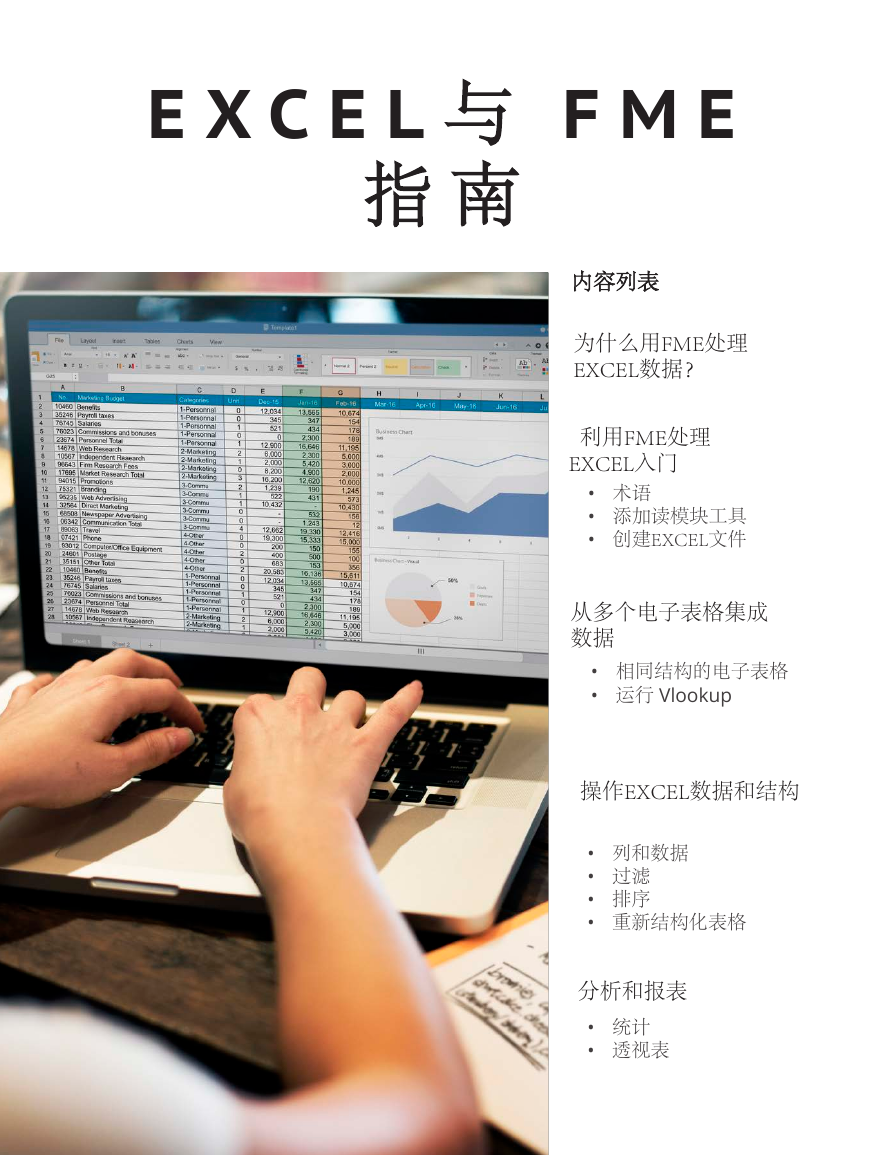

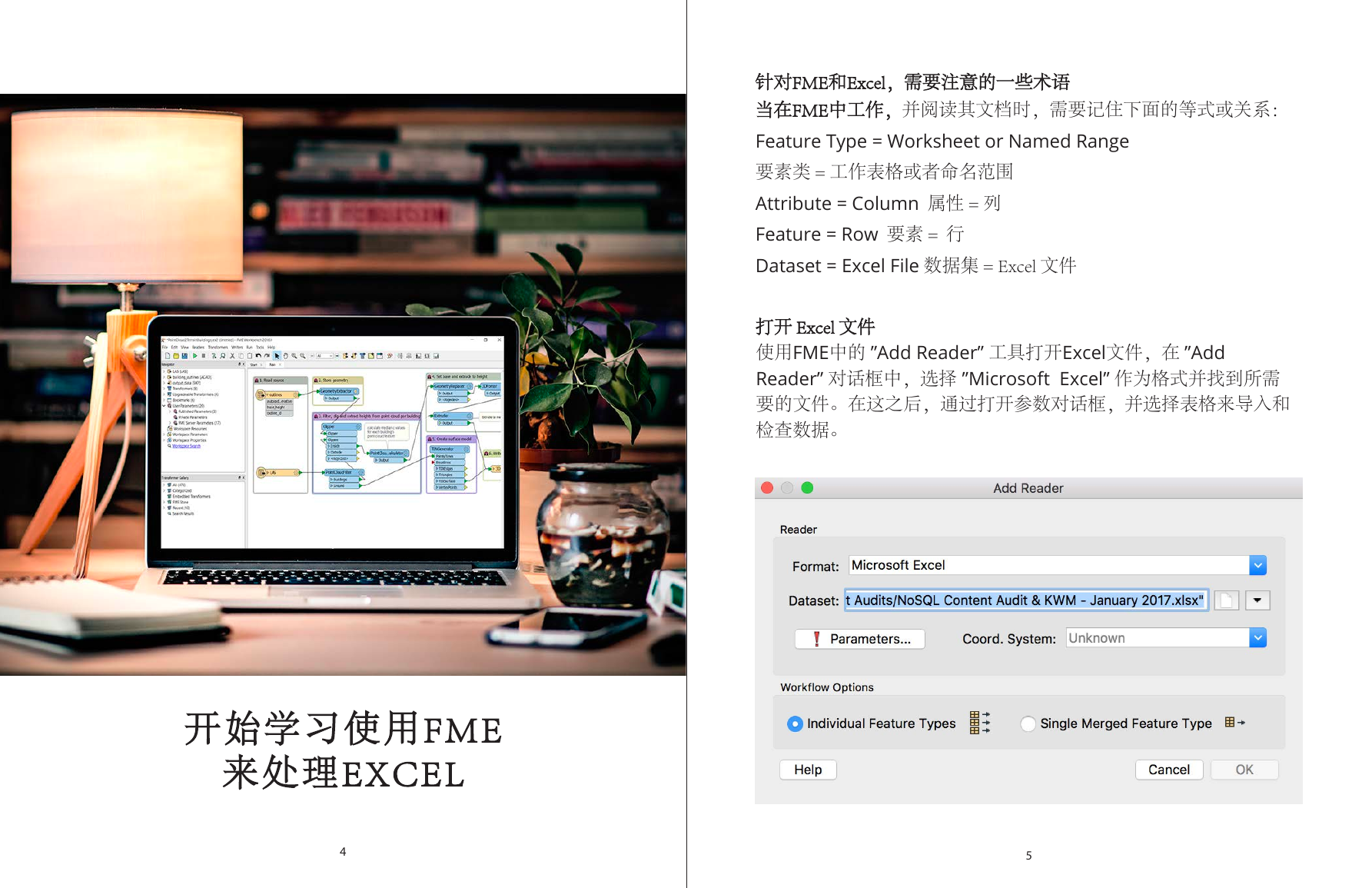
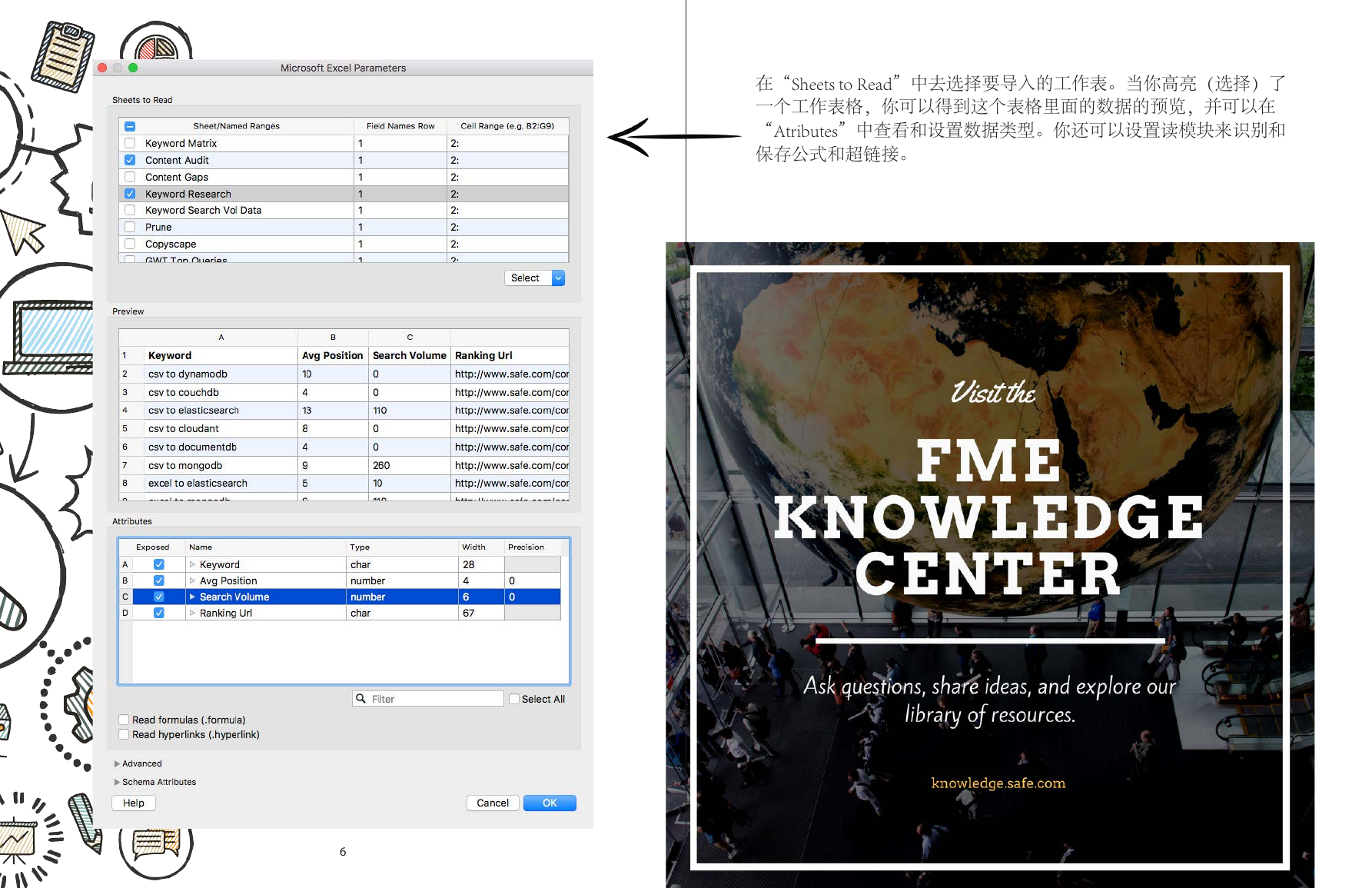
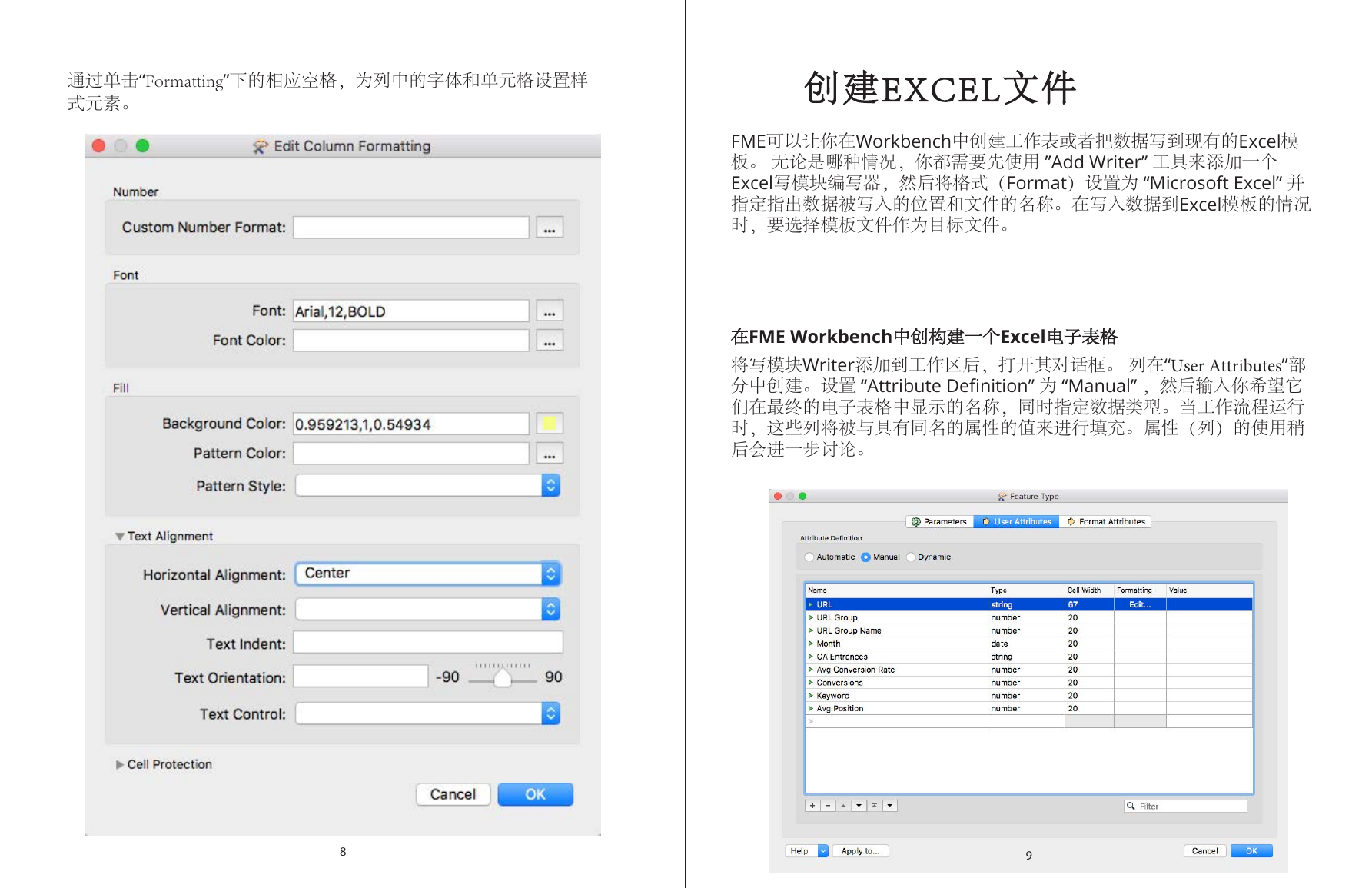
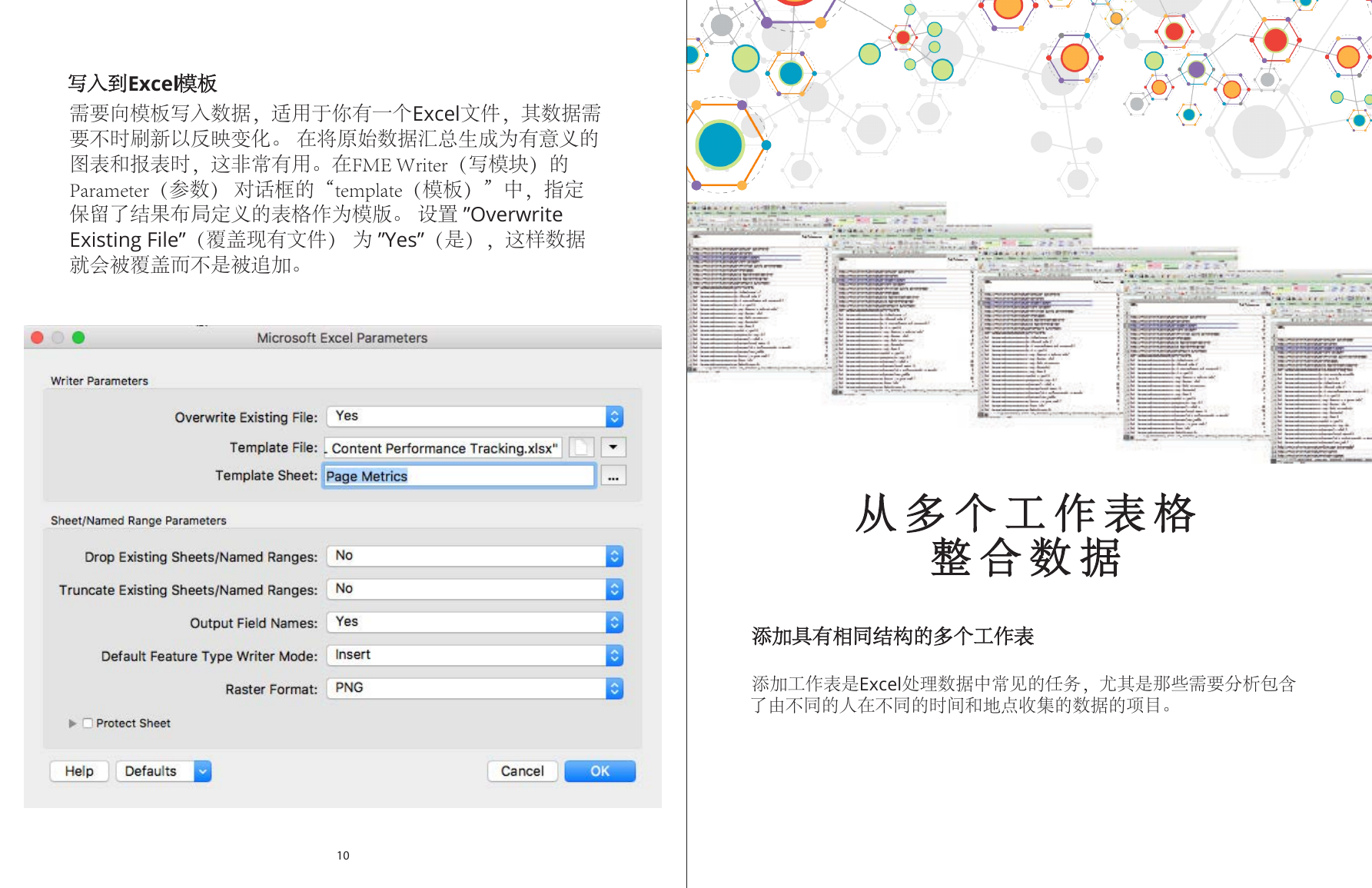
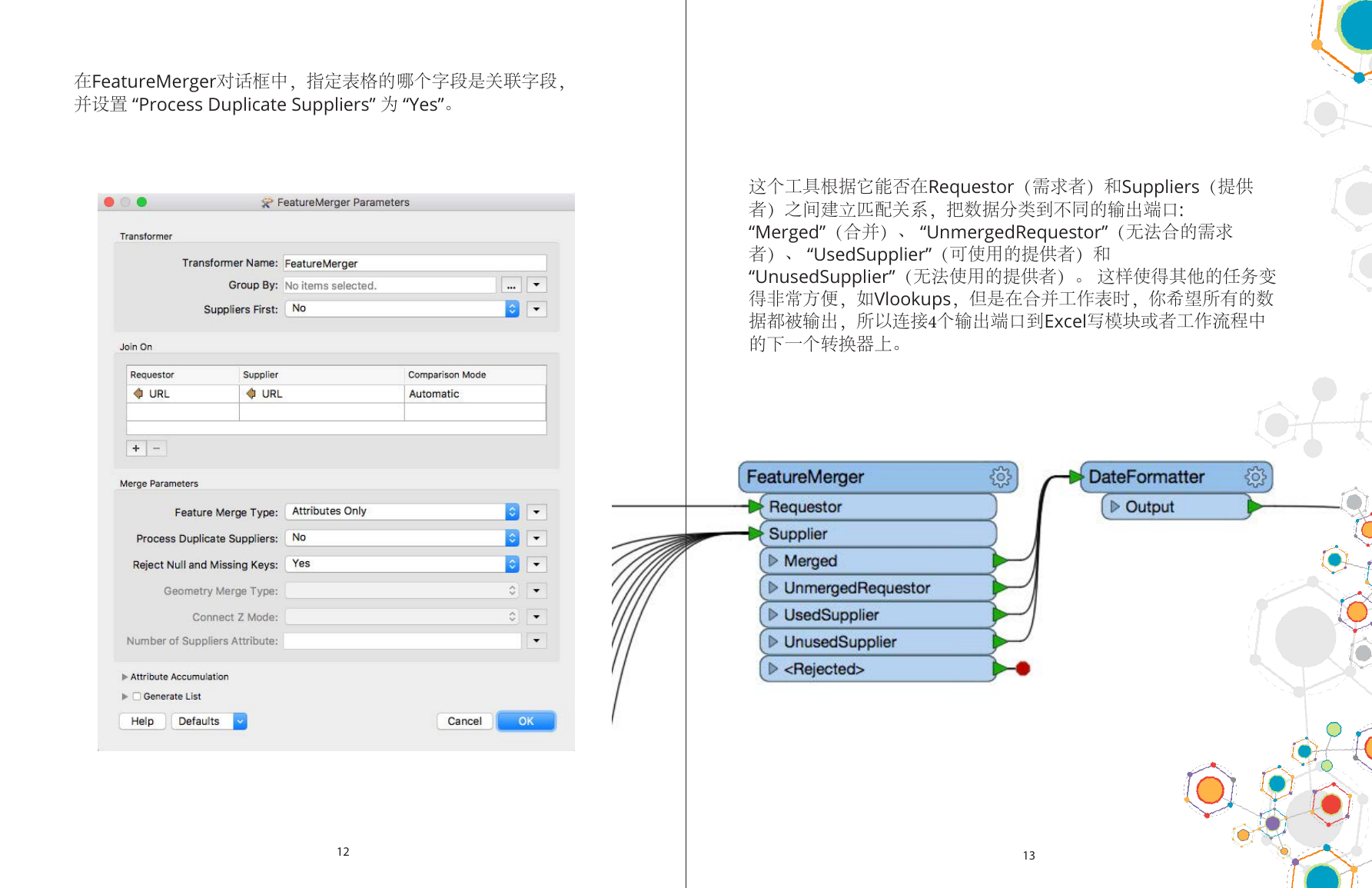
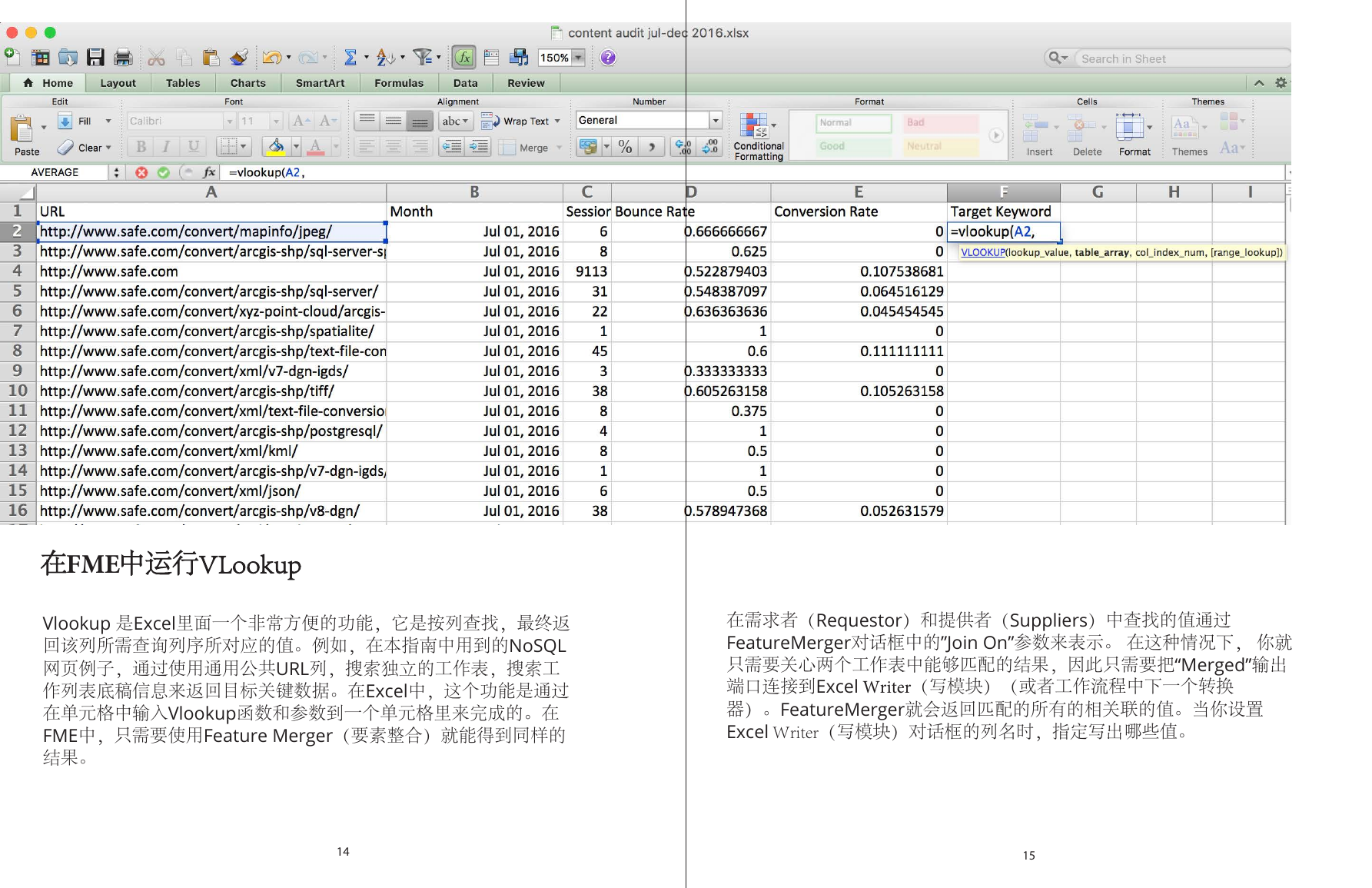
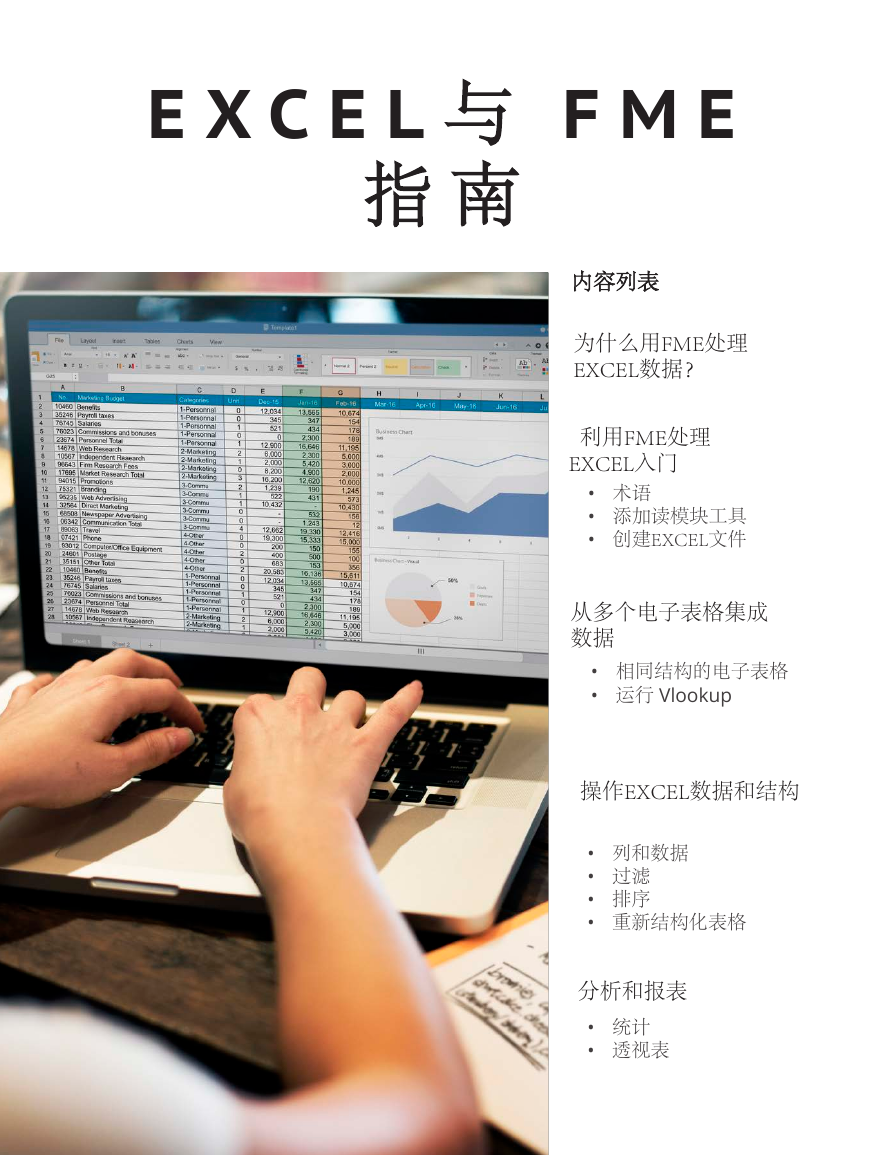

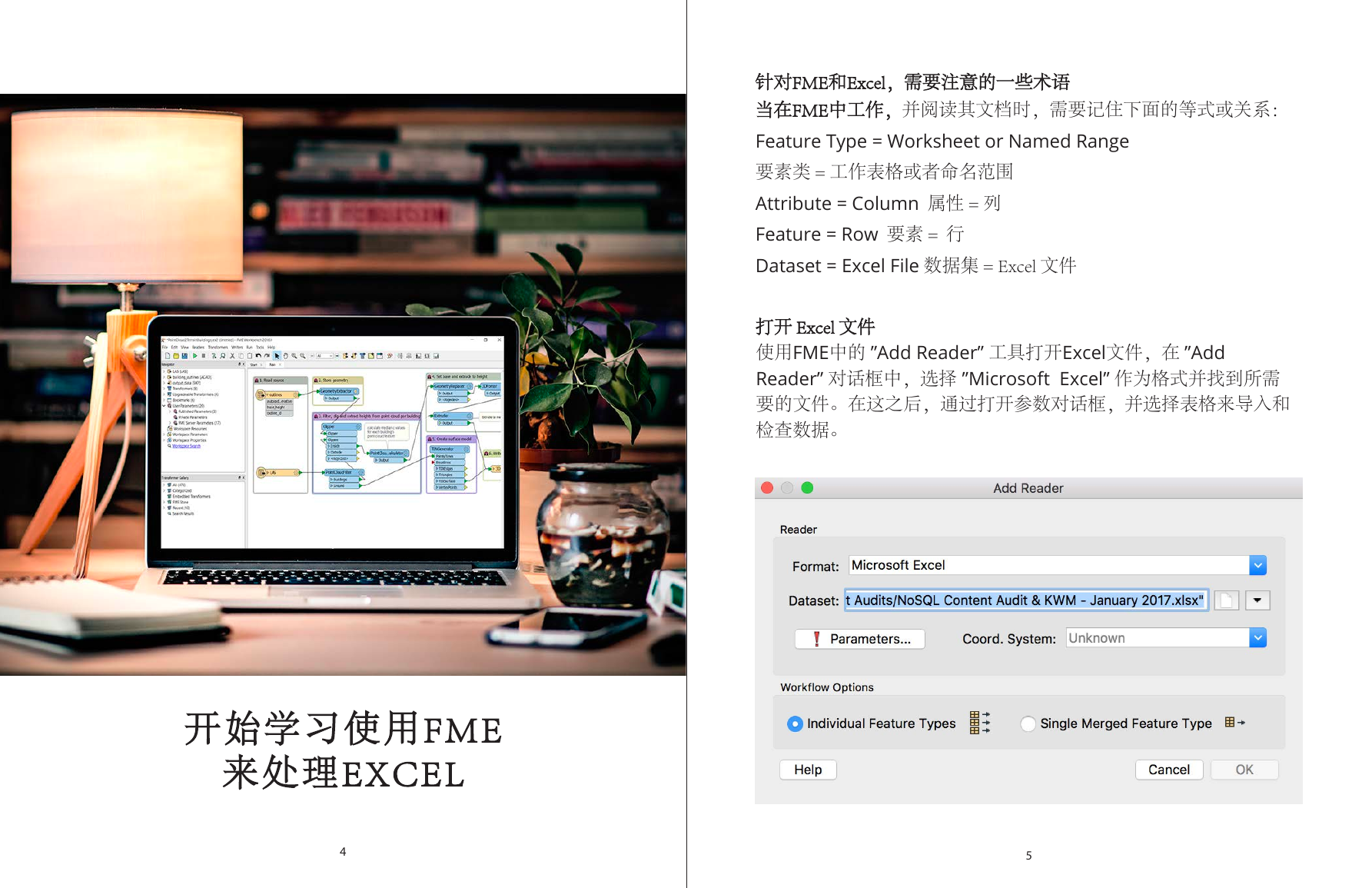
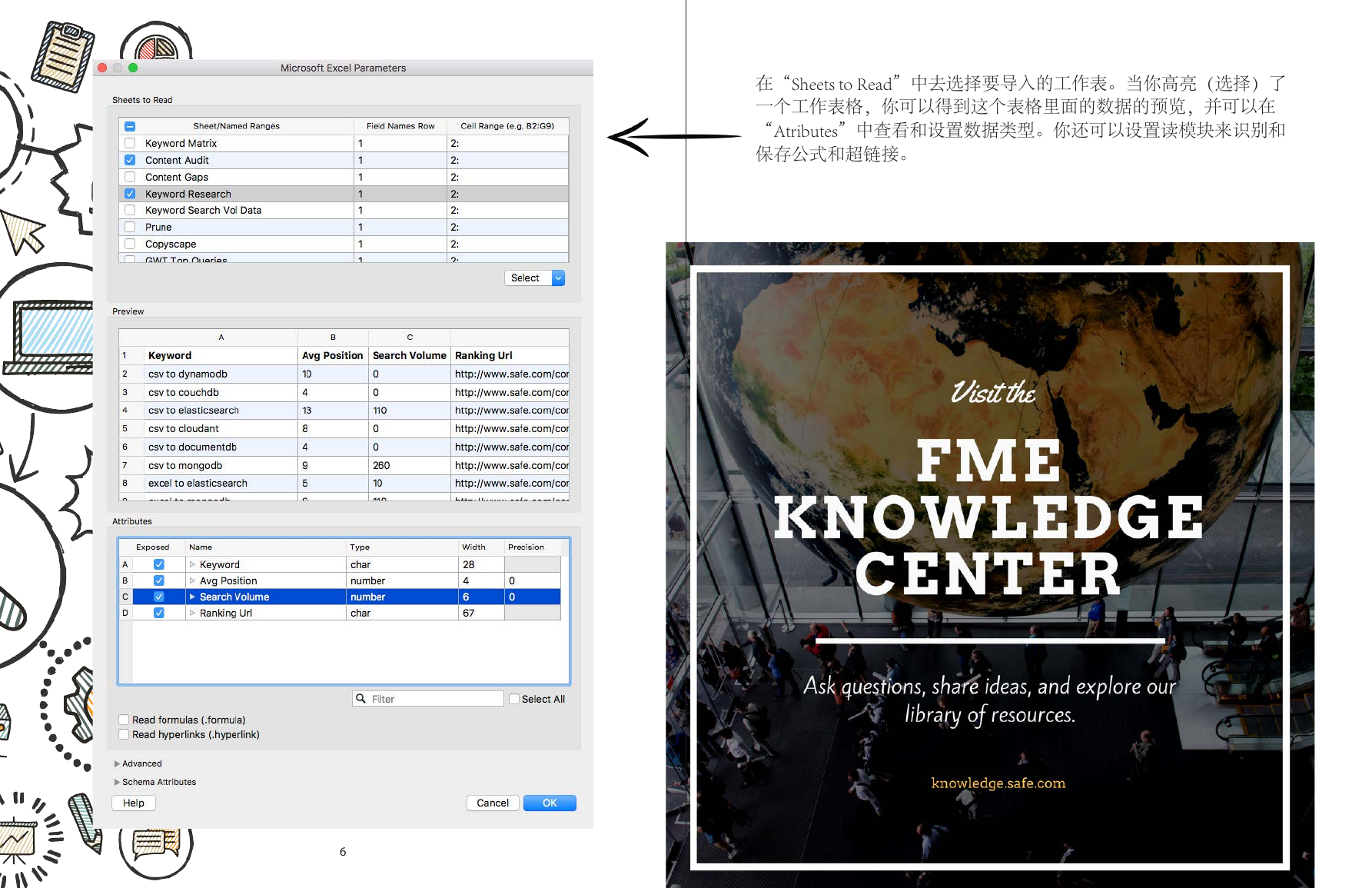
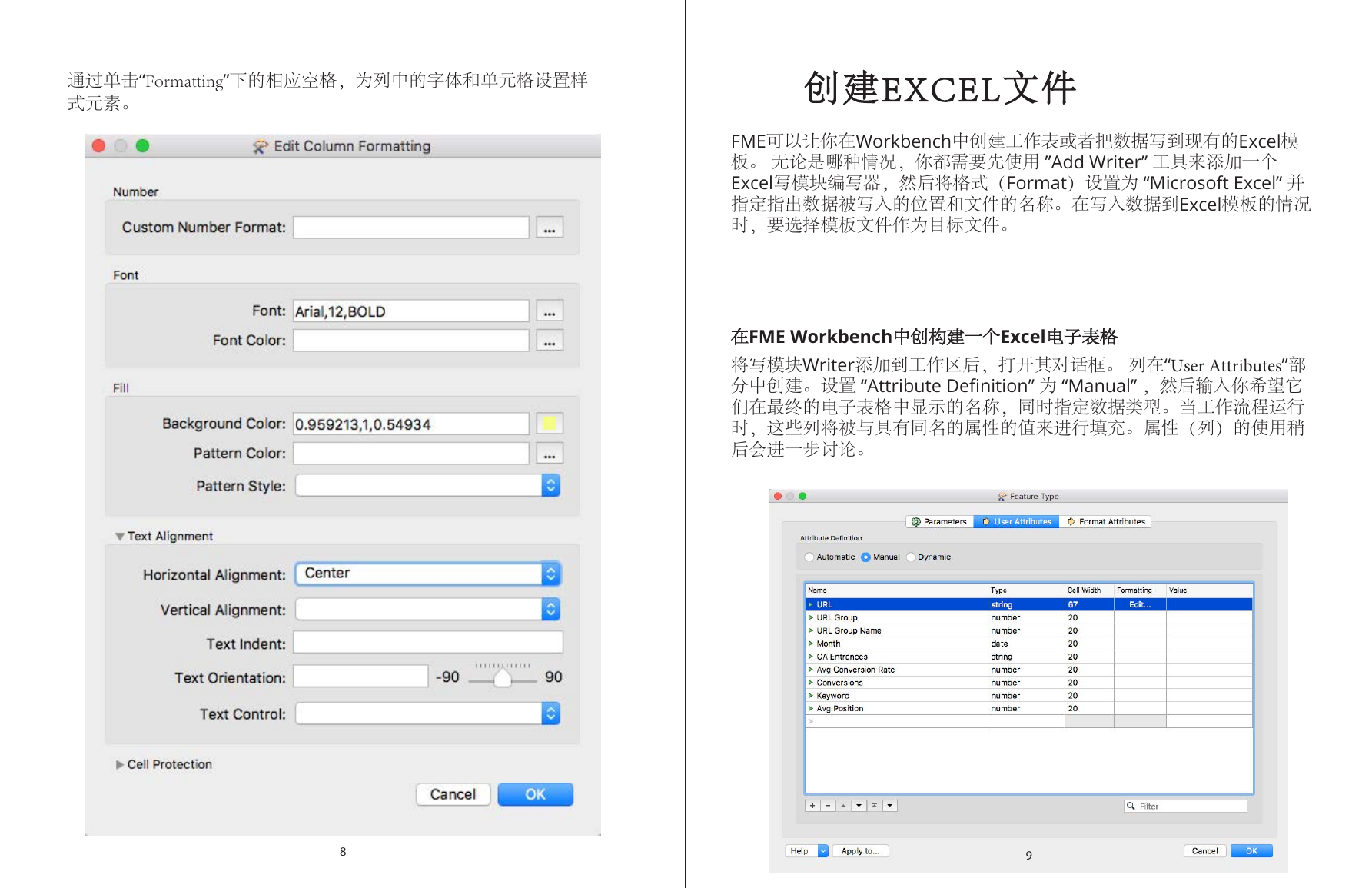
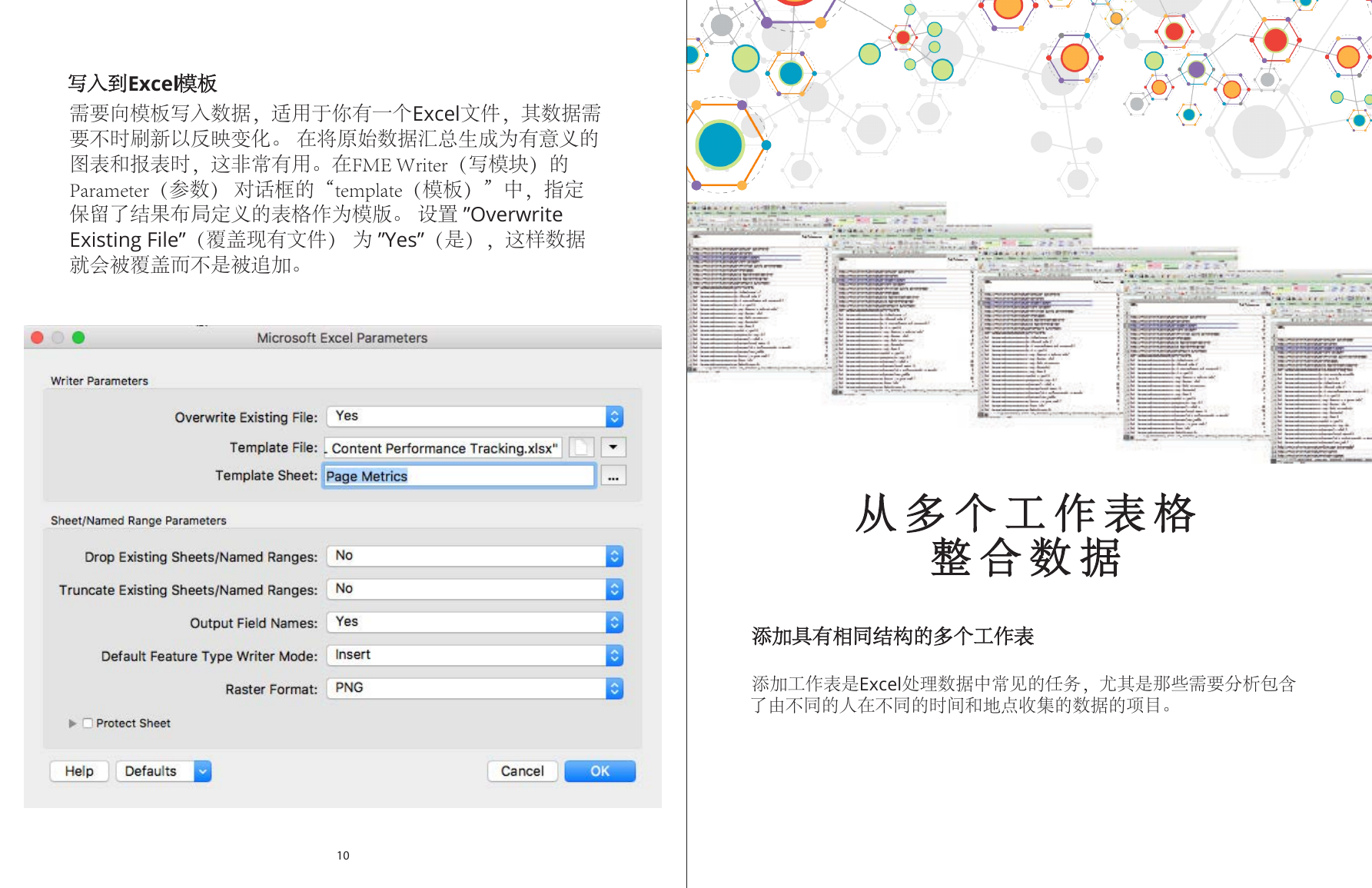
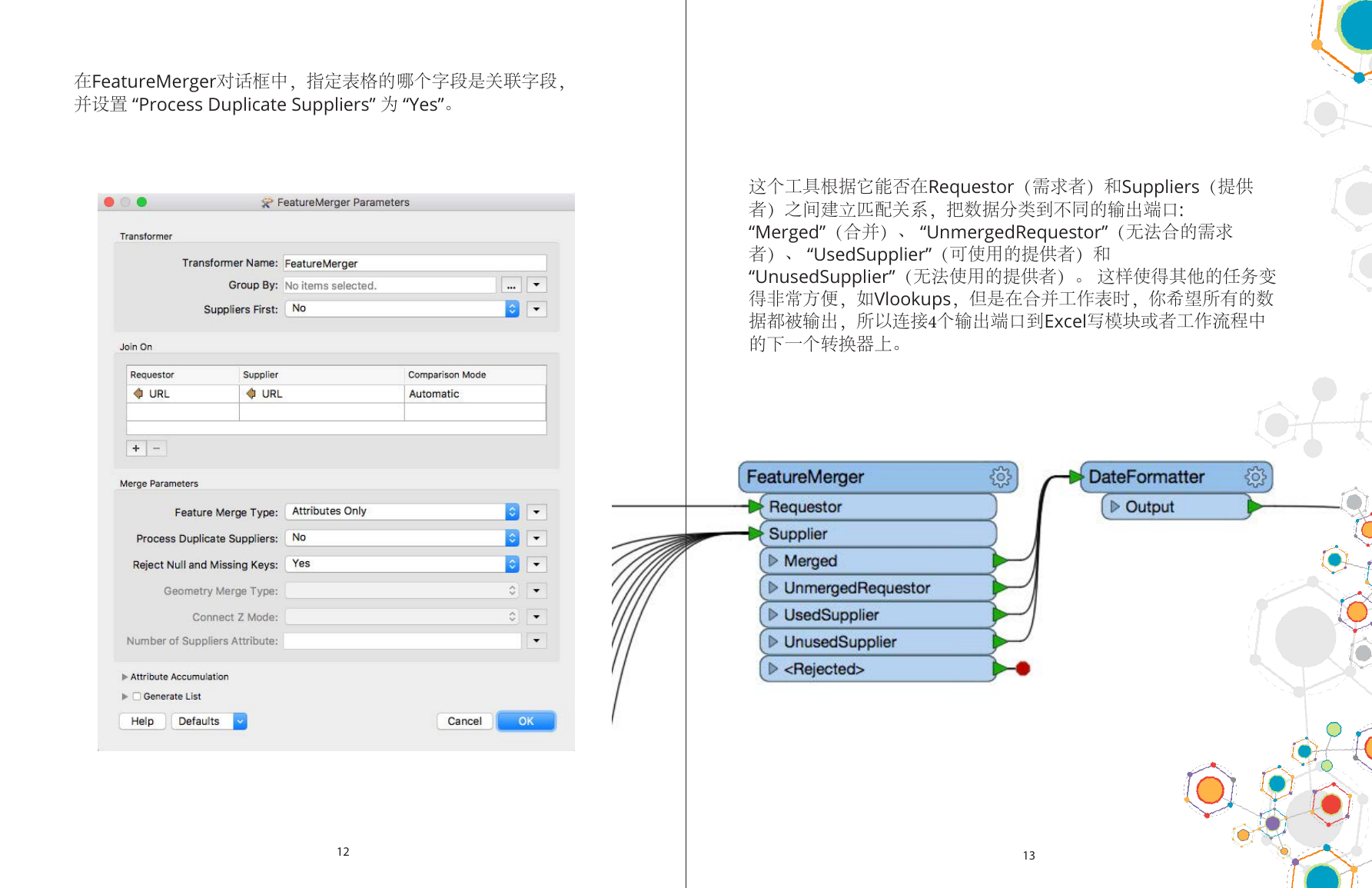
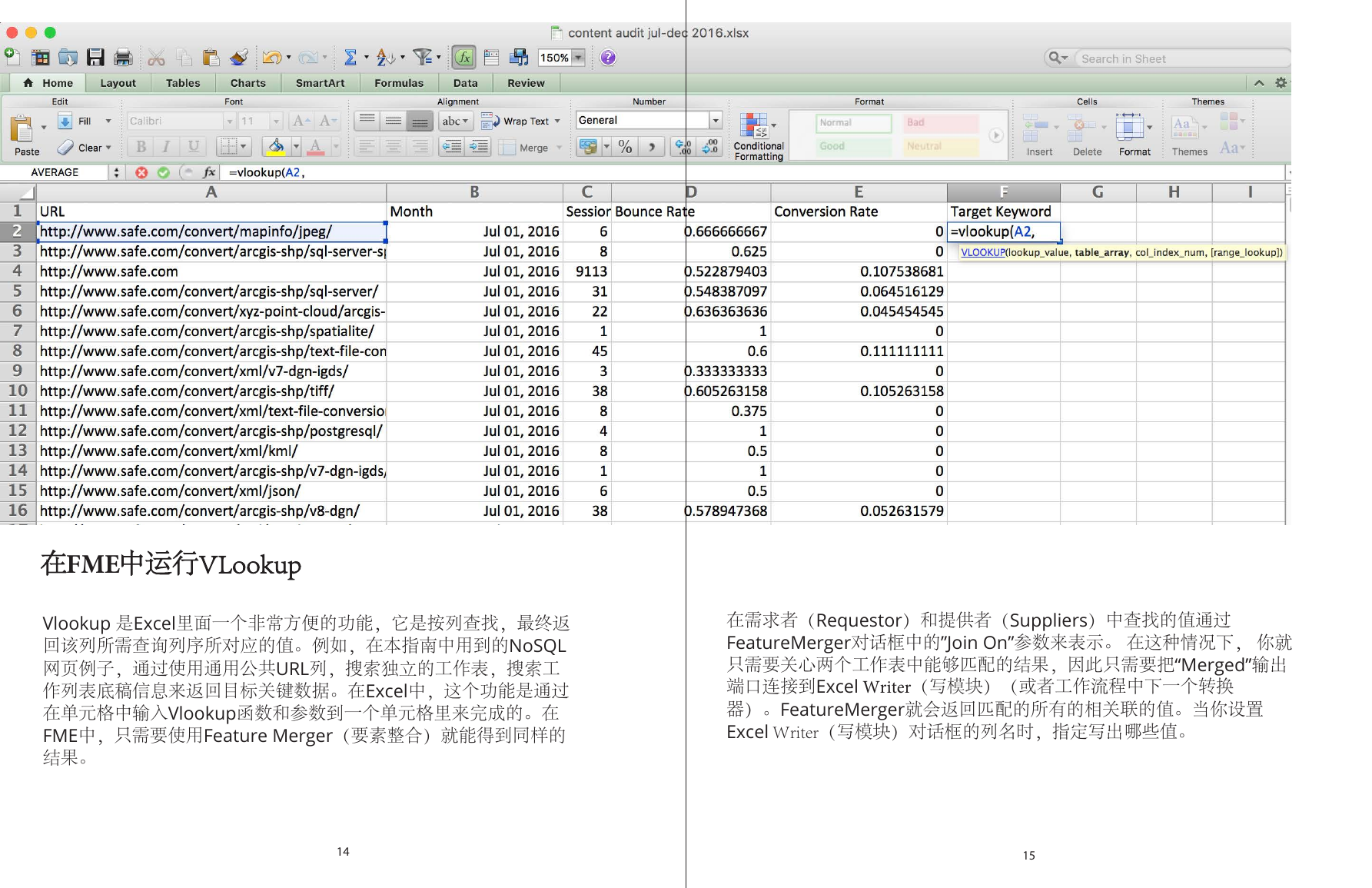
 2023年江西萍乡中考道德与法治真题及答案.doc
2023年江西萍乡中考道德与法治真题及答案.doc 2012年重庆南川中考生物真题及答案.doc
2012年重庆南川中考生物真题及答案.doc 2013年江西师范大学地理学综合及文艺理论基础考研真题.doc
2013年江西师范大学地理学综合及文艺理论基础考研真题.doc 2020年四川甘孜小升初语文真题及答案I卷.doc
2020年四川甘孜小升初语文真题及答案I卷.doc 2020年注册岩土工程师专业基础考试真题及答案.doc
2020年注册岩土工程师专业基础考试真题及答案.doc 2023-2024学年福建省厦门市九年级上学期数学月考试题及答案.doc
2023-2024学年福建省厦门市九年级上学期数学月考试题及答案.doc 2021-2022学年辽宁省沈阳市大东区九年级上学期语文期末试题及答案.doc
2021-2022学年辽宁省沈阳市大东区九年级上学期语文期末试题及答案.doc 2022-2023学年北京东城区初三第一学期物理期末试卷及答案.doc
2022-2023学年北京东城区初三第一学期物理期末试卷及答案.doc 2018上半年江西教师资格初中地理学科知识与教学能力真题及答案.doc
2018上半年江西教师资格初中地理学科知识与教学能力真题及答案.doc 2012年河北国家公务员申论考试真题及答案-省级.doc
2012年河北国家公务员申论考试真题及答案-省级.doc 2020-2021学年江苏省扬州市江都区邵樊片九年级上学期数学第一次质量检测试题及答案.doc
2020-2021学年江苏省扬州市江都区邵樊片九年级上学期数学第一次质量检测试题及答案.doc 2022下半年黑龙江教师资格证中学综合素质真题及答案.doc
2022下半年黑龙江教师资格证中学综合素质真题及答案.doc